Comment désactiver le «défilement naturel» d'Apple sur votre Mac

Vous ne savez pas pourquoi votre Mac défile lorsque vous faites glisser vos doigts sur le pavé tactile? Apple appelle cela "Natural Scrolling", et l'idée est de faire en sorte que le défilement fonctionne comme sur les écrans tactiles. Sur l'iPhone, vous faites glisser le contenu de haut en bas avec vos doigts. C'est intuitif sur un écran tactile, et Apple voulait que les Mac soient cohérents avec ces mêmes gestes.
Il est facile de s'habituer, surtout sur le trackpad, mais peut être très déroutant pour quiconque change régulièrement entre macOS et Windows. Heureusement, vous pouvez changer le mode de navigation de votre Mac à l'ancienne avec un réglage simple.
Ouvrez les Préférences Système de votre Mac, puis cliquez sur Trackpad ou Souris.
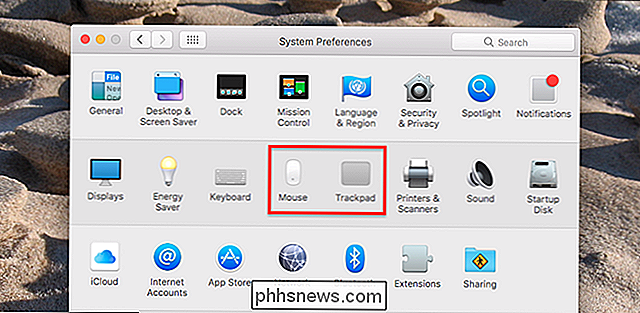
Sous Paramètres du trackpad, allez sur "Scroll & Zoom" , puis décochez l'option "Scroll Direction".
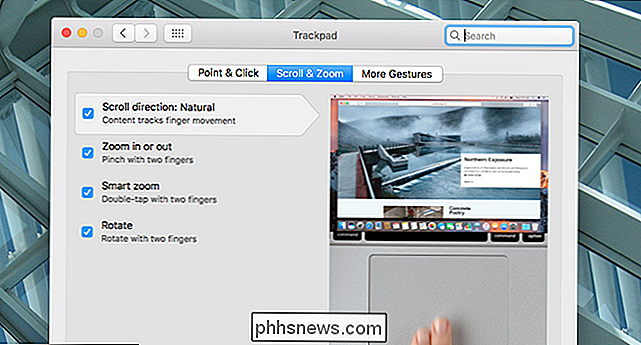
C'est tout; vous avez terminé! Le défilement fonctionnera désormais sur votre Mac comme sur d'autres ordinateurs portables, aussi bien sur votre trackpad que sur la souris que vous branchez.
Cette option est également disponible dans le panneau de la souris. Il suffit de décocher "Direction de défilement: Naturel" et vous avez terminé.
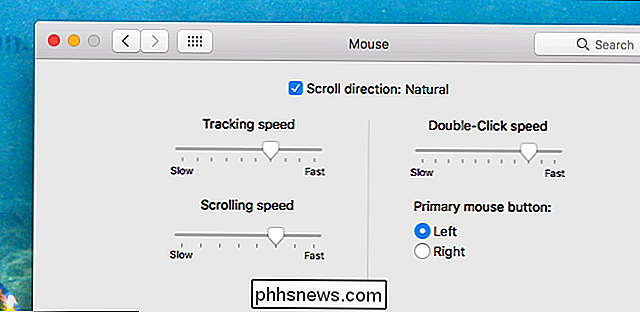
C'est tout! Appréciez le défilement comme vous en avez l'habitude.
Crédit photo: iRubén

Votre liste de souhaits Amazon est publique par défaut. Voici comment le rendre privé
Les listes d'Amazon sont utiles pour garder une trace de toutes les façons dont vous devez donner votre argent à Jeff Bezos. Cependant, par défaut, votre liste de souhaits de base est publique, et n'importe qui avec votre adresse e-mail peut la rechercher. Cela semble être quelque chose qui vaut la peine d'être réparé.

Quelle est la différence entre CC et BCC lors de l'envoi d'un e-mail?
Les champs CC et BCC lors de l'envoi d'e-mails fonctionnent de la même manière. CC signifie «copie carbone», tandis que BCC signifie «copie carbone invisible». Bien que ces termes aient été immédiatement évidents lors de l'invention du courrier électronique, ils sont désuets aujourd'hui. CC et BCC sont deux moyens d'envoyer des copies un email à des personnes supplémentaires.



